OneNote에 Outlook 모임 세부 정보 삽입
노트를 보다 일관된 모양으로 표시하고 모임에 대한 보다 완전한 기록을 제공하려는 경우 Outlook의 모임 세부 정보를 OneNote 노트에 추가할 수 있습니다. 모임 세부 정보에는 날짜 및 위치, 안건, 주제, 참석자가 포함될 수 있습니다.
참고: 노트에 모임 세부 정보를 추가하려면 Outlook 2016과 OneNote 2016이 같은 컴퓨터에 설치되어 있어야 합니다.
-
OneNote에서 홈 > 모임 세부 정보를 선택합니다.
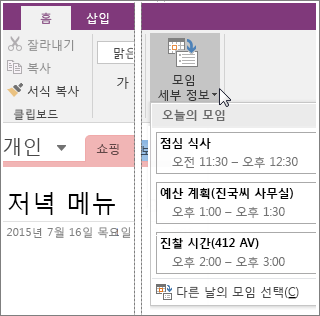
-
표시되는 메뉴에서 다음 중 하나를 실행합니다.
-
오늘 있을 모임을 선택하려면 목록에서 모임 시간 및 주제를 선택합니다.
-
다른 날에 열릴 모임을 선택하려면 다른 날의 모임 선택을 선택한 다음 달력 아이콘을 선택하여 특정 날짜를 선택하거나 이전 날 또는 다음 날 단추를 클릭하여 지난 모임이나 앞으로 열릴 모임을 표시합니다. 원하는 모임 시간과 제목을 선택하고 세부 정보 삽입을 선택합니다.
-
팁: 선택한 각 모임에 대해 해당 세부 정보가 새 페이지에 삽입됩니다. 이 정보를 기존 노트에 포함하려면 삽입된 세부 정보 위로 마우스 포인터를 이동하고 표시되는 메모 컨테이너를 클릭하여 선택한 다음 노트의 다른 곳에서 해당 세부 정보를 복사(Ctrl+C)하고 붙여넣습니다(Ctrl+V).
모임 세부 정보가 OneNote에 텍스트로 추가됩니다. OneNote에 모임 세부 정보에 정보를 추가하거나 모임 세부 정보를 변경 또는 삭제해도 Outlook 일정의 원본 모임 알림에는 영향을 미치지 않습니다. 예를 들어 예상 참석자 중 실제로 모임에 참석하지 않은 참석자의 이름을 삭제하여 실제 참석자에 대한 기록을 보관할 수 있습니다.










